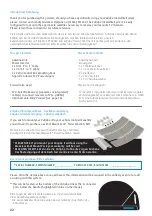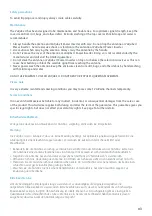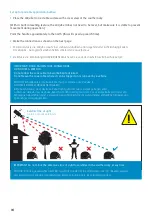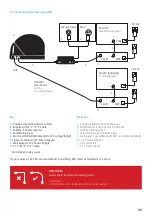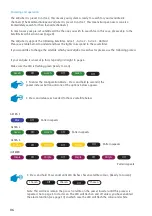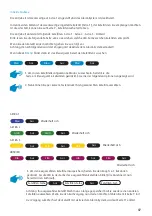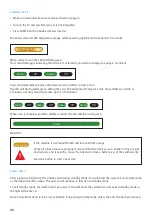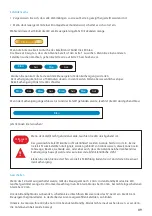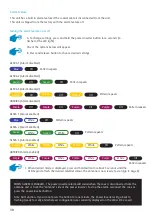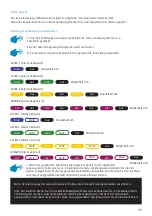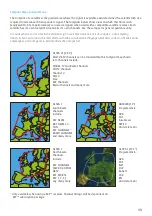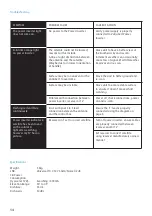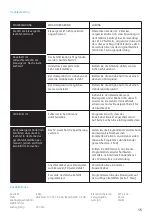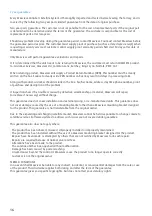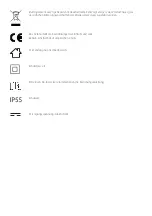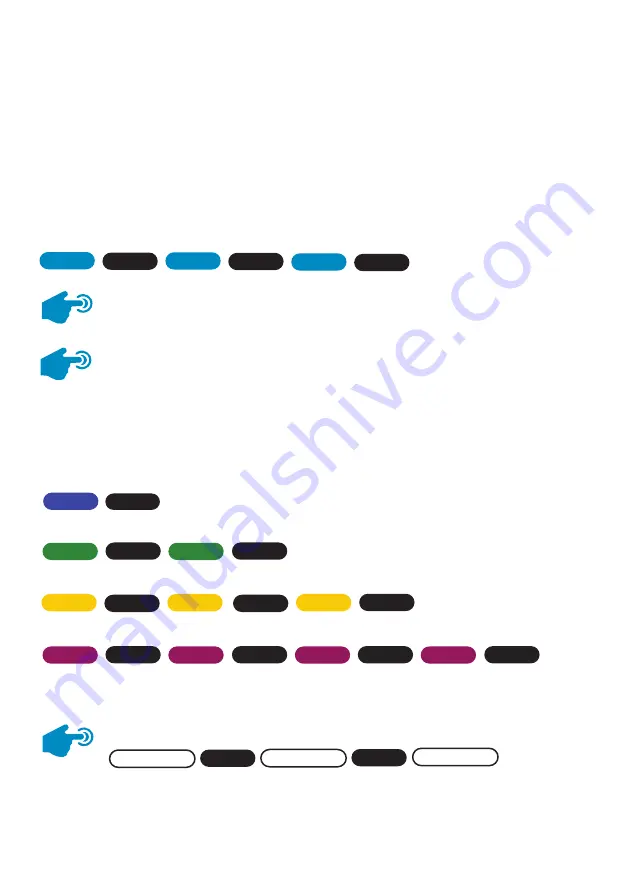
07
1. Um in den Satellitenkonfigurations-Modus zu wechseln, halten Sie die
Taste am Steuergerät 6 Sekunden gedrückt, bis eine der folgenden Optionen angezeigt wird.
2. Nun können Sie per kurzem Tastendruck Ihren gewünschten Satellit auswählen.
Blau
Blau
Blau
Blau
Gelb
Gelb
Grün
Grün
Lila
Lila
Lila
Lila
Satelliten-Farbe
Inbetriebnahme
Die VuQube II ist werksseitig auf Astra 1 eingestellt und das Alarm-System ist deaktiviert.
In den meisten Fällen ist der werksseitig eingestellte Satellit (Astra 1), der Satellit den Sie empfangen möchten.
Ist dies der Fall, können Sie auf Seite 9 - Satellitensuche fortfahren.
Die VuQube II unterstützt folgende Satelliten: Astra 1 - Astra 2 - Astra 3 - Hotbird
Bitte lesen Sie die folgende Tabelle, um zu verstehen, welche LED-Farbe welchen Satelliten entspricht.
Wenn Sie den Satellit ändern möchten, gehen Sie wie folgt vor:
Achtung: Im nachfolgenden wird der Vorgang mit deaktiviertem Alarm-System erläutert!
Wenn die LED
BLAU
blinkt dann ist das Steuergerät bereit den Satelliten zu suchen.
Gelb
3. Um den ausgewählten Satellit einzuspeichern, halten Sie den Knopf ca. 3 Sekunden
gedrückt, bis die LED in der Farbe des ausgewählten Satelliten blinkt (die Antenne ist nun
bereit für den Suchlauf).
Achtung: Ihr ausgewählter Satellit bleibt nun so lange gespeichert bis Sie wieder einen anderen
Satelliten auswählen. Wenn Sie den Suchvorgang nun starten möchten fahren Sie mit Seite 9 fort.
Der Vorgang zum Wechsel des Satellit mit aktiviertem Alarm-System wird auf Seite 11 erklärt.
Aus
Aus
Aus
Aus
Aus
Aus
Aus
Aus
Aus
Aus
Aus
Aus
Aus
Aus
ASTRA 1
ASTRA 2
ASTRA 3
HOTBIRD
Wiederholt sich
Wiederholt sich
Wiederholt sich
Wiederholt sich
Satelliten-Farbe
Aus
Satelliten-Farb
e
Summary of Contents for VuQube II MXL023G
Page 19: ......